8.7.1.1. Импортирование |
Для импорта документа (документов) нужно:
Способ 1: Просто "перетащить" мышью импортируемый файл (файлы) в окно Онлайн-Спринтер. При этом перемещении окно Онлайн-Спринтер окрашивается в зелёный цвет. Пример:
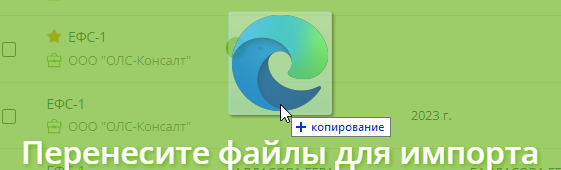
Способ 2:
-
Нажать кнопку "Загрузить" в левой части окна.
-
С помощью открывшегося окна указать (выделить) загружаемый файл, нажать кнопку "Открыть" и дождаться завершения загрузки.
-
Если необходимо импортировать несколько файлов из одного каталога, то можно сразу выделить все импортируемые файлы в окне "Открыть" и нажать кнопку "Открыть". (Подробнее об этом см. п. Импорт произвольного набора документов.)
В результате запуска процесса импорта на короткое время отображается сообщение:

В результате импорта документ попадает в раздел "Черновики", проводится его проверка и на короткое время отображается сообщение о том, что документ прошел контроль или о наличии ошибок.
Сообщения об удачной или неудачной загрузке и проверке сохраняются в Журнале уведомлений, их можно посмотреть, если открыть этот журнал с помощью кнопки "Уведомления" в верхней части окна:

При наличии предупреждений или ошибок следует ознакомиться с протоколом проверки, который можно открыть нажатием ссылки "Посмотреть протокол проверки", "Есть предупреждения" или "Есть ошибки". Примеры:
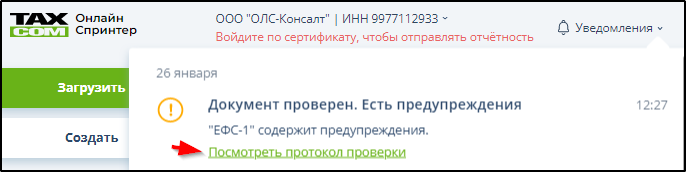
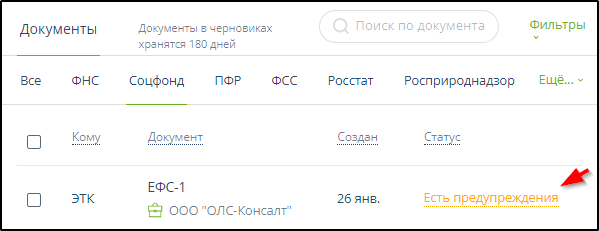
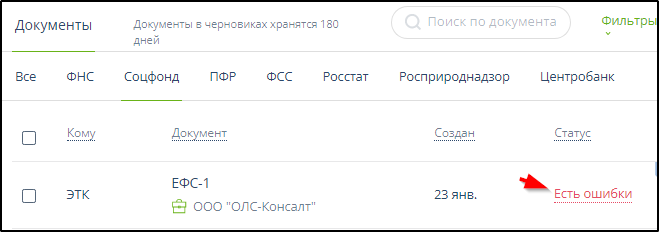
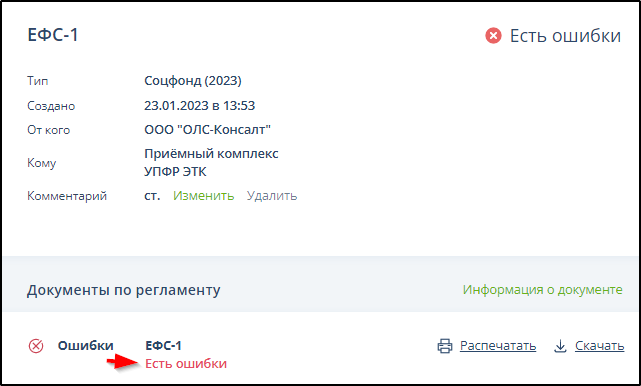
При наличии доверенностей на взаимодействие с контролирующими органами или регистрации нескольких кабинетов в системе Онлайн-Спринтер, а также галочки в позиции настройки "Включить выбор организации при импорте" (см. п. 6.2.1) при загрузке документов откроется окно выбора подписанта для каждого импортируемого документа.
Пример:
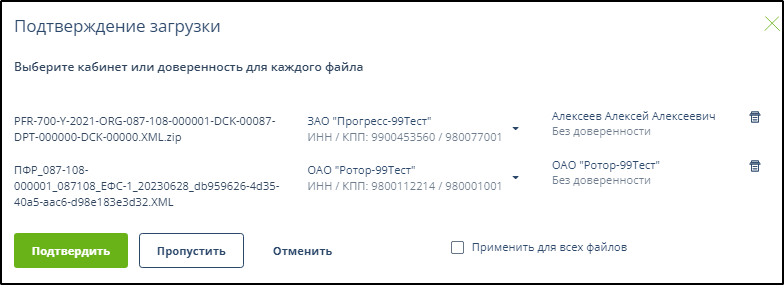
Если необходимо выбрать разных подписантов для загружаемых документов, то необходимо в этом окне сначала убрать галочку в позиции "Применить для всех файлов".
В случае нажатия кнопки "Пропустить" выбор подписанта в этом окне не будет учитываться, но попытка импорта и автоматического выбора подписантов будет выполнена.
Для замены в импортируемых документах данных подписантов в соответствии с указанными в этом окне необходимо нажать кнопку Подтвердить .
Кнопка "Отменить" предназначена для отмены загрузки.
Кнопка  предназначена для удаления документа из загрузки.
предназначена для удаления документа из загрузки.